Kā lietot Fire Tablet ar Alexa
Vēlaties izmantot savu Kindle Fire planšetdators ar Alexa? Amazon balss palīga lietotne ir saderīga ar 4. paaudzes Fire planšetdatoriem un jaunākām ierīcēm. Ja jums ir Amazon Fire HD 6, Fire 7, Fire 8 vai Fire HD 10 planšetdators, balss palīdzības iestatīšana ir tikpat vienkārša kā lietotnes lejupielāde.
Šie norādījumi attiecas uz Amazon Fire saimes standarta, HD un HDX modeļiem.
Kuras Fire Tabletes atbalsta Alexa?
2014. gadā Amazon izlaida Fire 6 HD, un tieši tad Kindle Fire tika oficiāli pārdēvēts par vienkāršu Fire. Visi Uguns planšetdatoros, kas ražoti kopš tā laika (4. paaudze un turpmāk), ir iekļauts Alexa Voice Assistant atbalsts, taču jaunākie modeļi atbalsta vairāk funkciju nekā vecāki.
Jūs varat redzēt, kuras paaudzes Fire planšetdators jums ir, dodoties uz Iestatījumi > Ierīces opcijas un skatoties zem Ierīces modelis.
Jūsu Fire planšetdatora paaudze attiecas uz tās izgatavošanas gadu. Pirmā Kindle Fire paaudze iznāca 2011. gadā, tātad 2018. gadā ražotās Fire planšetes ir daļa no astotās paaudzes. Cipars planšetdatora nosaukumā (piem., Fire 7 vai Fire HD 10) attiecas uz ekrāna izmēru.
Ja jums ir vecāka Kindle Fire, varat lejupielādēt lietotni Alexa, taču nevarēsit to izmantot.
Kā iespējot Alexa savā Fire planšetdatorā
Lai savā Fire planšetdatorā iespējotu Alexa:
Sākuma ekrānā velciet pa labi, līdz tiek atvērta lietotņu lapa, un pēc tam meklējiet “Alexa”.
-
Lejupielādējiet lietotni Amazon Alexa.
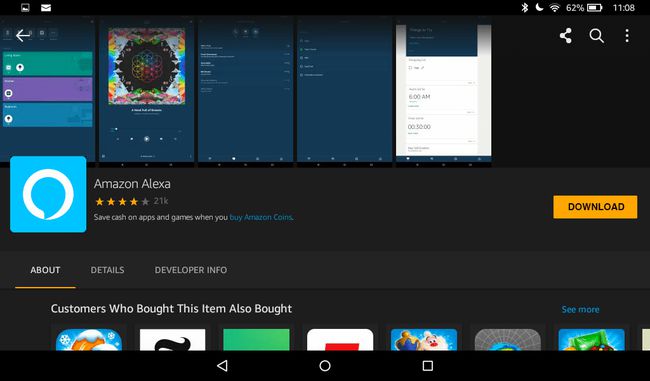
-
Kad tas ir automātiski instalēts, pieskarieties Amazon Alexa sākuma ekrānā, lai to palaistu.
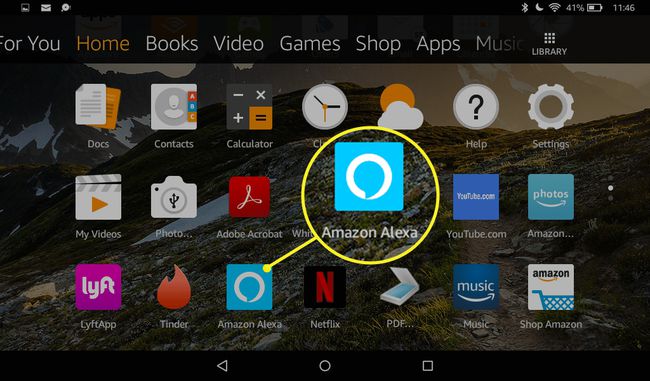
Ievadiet savu vārdu un pieskarieties Turpināt.
-
Iestatiet tālruņa verifikāciju, ievadot savu tālruņa numuru un apstiprinot jums nosūtīto kodu.
Varat arī pieskarties IZLAIDIET un iestatiet tālruņa verifikāciju vēlāk; vienkārši pieskarieties runas burbulis Alexa lietotnes sākuma ekrāna apakšā.
Pēc īsas apmācības varat sākt izmantot visas Amazon balss palīga iespējas.
Kā lietot Fire planšetdatoru ar Alexa
Uz kontrolējiet Alexa ar savu balsi, turiet nospiestu Mājas ikonu (aplis ekrāna apakšējā centrā) un gaidiet, līdz parādīsies zila līnija. Pēc tam varat dot komandu vai uzdot jautājumu.
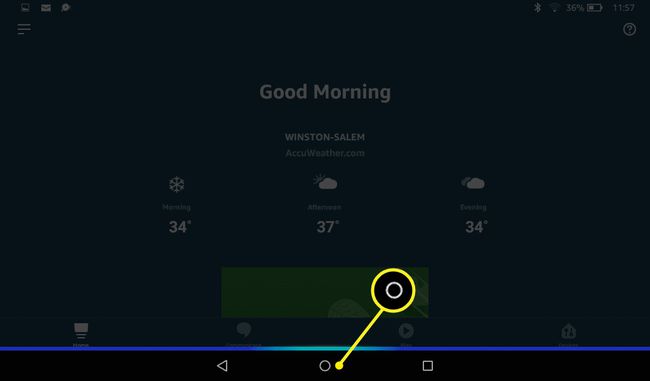
Ja ir iespējota vecāku kontrole, Alexa pēc noklusējuma ir atspējota. Alexa nav pieejama bērnu profilos, sekundārajos pieaugušo profilos un Fire Kid's Edition planšetdatoros.
Ko Alexa var darīt ugunsgrēkā?
Ja ir iespējota Alexa, tagad varat veikt visas šīs darbības, izmantojot balss komandas:
- Skatieties zibatmiņas ziņojumus
- Skatieties videoklipus vietnē Amazon Prime Video
- Skatiet fotoattēlus no sava Prime Photos konta
- Iestatiet modinātāju vai taimeri
- Plānojiet un skatiet gaidāmos pasākumus
- Izveidojiet iepirkumu sarakstu
- Veiciet videozvanus
Lielākajai daļai Alexa darbību ir nepieciešams, lai ierīce būtu savienota ar Wi-Fi tīklu. Dažas funkcijas netiek atbalstītas visās valstīs.
Alexa lietotnes sākuma ekrānā varat pieskarties hamburgeru izvēlnei augšējā kreisajā stūrī, lai atvērtu opciju izvēlni. No turienes pieskarieties Izmēģināmās lietas, pēc tam pieskarieties tēmai, lai uzzinātu, kā Alexa var palīdzēt. Lai atklātu jaunas Alexa prasmes, pieskarieties Prasmes un spēles vai vienkārši saki: "Alexa, iesaki jaunas prasmes.”
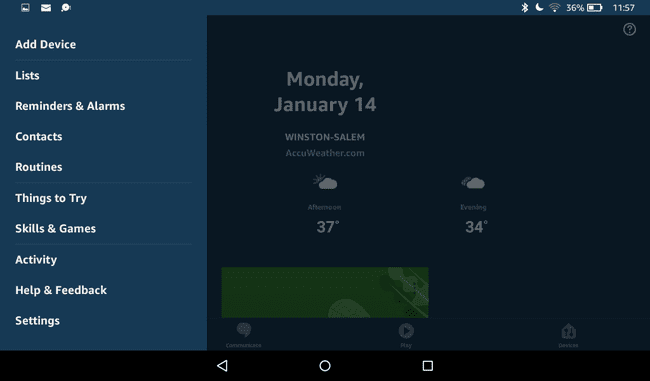
Dažreiz Alexa atbild ar vizuālu informāciju. Lai noraidītu šos vizuālos elementus, pieskarieties pie atpakaļ ikonu.
Izmantojiet Alexa Fire HD 10 brīvroku režīmā
Fire HD 10 ieviesa pilnīgi brīvroku funkcionalitāti. Šis papildinājums efektīvi pārvērš jebkuru Fire planšetdatoru par Amazon Echo Show viedais skaļrunis. Fire OS programmatūras atjauninājums nodrošināja arī pilnīgu brīvroku atbalstu visiem 7. paaudzes planšetdatoriem, taču vecāki modeļi joprojām piedāvā tikai ierobežotu balss palīdzību.
Lai lietotu Alexa, nepieskaroties Fire ekrānam:
Pieskarieties rīks sākuma ekrānā, lai atvērtu iestatījumus.
Krāns Alexa saskaņā Ierīce sadaļā.
Krāns Brīvroku režīms ja tas vēl nav iespējots.
Saki vienu no modināšanas vārdiem —"Alexa,” "Amazon," "Dators," "Atbalss" vai "Zigijs"—pagaidiet aktivizācijas skaņu, pēc tam uzdodiet jautājumu vai dodiet komandu.
Jūsu Fire planšetdators tagad var paveikt visu, ko spēj Amazon Echo Show un Echo Spot, un vēl vairāk. Ja jums ir Show Mode Charging Dock, planšetdators automātiski pārslēdzas balss režīmā, kad tas tiek novietots uz uzlādes statīva.
Izmantojiet Alexa, lai lasītu savas Kindle grāmatas
Ja Jums ir Dzirdams audiogrāmatas, varat tās klausīties, sakot:Alexa, atskaņo audiogrāmatu", kam seko virsraksts.
Alexa var arī lasīt jūsu grāmatas skaļi, ja jums nav Audible konta. Lai Alexa jums lasītu savā digitalizētajā balsī, vienkārši sakiet:Alexa, spēlē Kindle grāmatu", kam seko virsraksts.
Pēc tam varat lūgt Alexa apturēt, atsākt vai apturēt Kindle grāmatas darbību. Citu izmantoto komandu piemēri:
- "Aleksa, lasi skaļāk."
- "Alexa, pārtrauciet lasīt pēc 30 minūtēm."
- "Alexa, nākamā nodaļa."
Izmantojiet Alexa izrādīšanas režīmā
Lai ieslēgtu izrādīšanas režīmu, vienkārši sakiet "Alexa, ieslēdziet Show Mode”. Varat arī ieslēgt un izslēgt Rādīt režīmu ātrās darbības izvēlnē.
Rādes režīms ir pieejams tikai 7. un 8. paaudzes Fire HD 8 un Fire HD 10 planšetdatoriem.
Iespējojot Rādes režīmu, ir vieglāk vadīt ierīci no tālienes, izmantojot balss komandas. Kad ir aktīvs Rādes režīms, teksts ir lielāks, treknāks un formatēts lasīšanai no attāluma. Jūsu ierīce arī ieteiks darbības, ko Alexa var veikt, atrodoties izrādīšanas režīmā, padarot to parocīgu, lai uzzinātu, ko balss palīgs var darīt jūsu labā.
Alexa problēmu novēršana Fire Tablet
Alexa var apjukt, ja lūdzat viņai kaut ko darīt, vienlaikus izmantojot Fire planšetdatoru. Piemēram, ja lūdzat Alexa atskaņot audiogrāmatu Audible, tad mēģināt to apturēt, izmantojot lietotni Audible, jūsu grāmata var atsākt atskaņošanu no sākuma. Parasti katru reizi, kad sākat darbību, izmantojot Alexa, jums jāpārtrauc darbība, izmantojot Alexa.
Lai liktu Alexa pārtraukt jebkuru darbību, vienkārši sakiet:Alexa, beidzVarat arī piespiest Alexa apstāties, velkot uz leju, lai atvērtu ātrās darbības izvēlni, un pēc tam pieskarieties atskaņot/pauzēt ikonu. Varat arī ieslēgt un izslēgt Alexa, dodoties uz Iestatījumi > Alexa.
